Maya的FBIK角色骨骼创建及皮肤绑定(基础篇)
maya模型怎么绑定骨骼?maya骨骼绑定教程
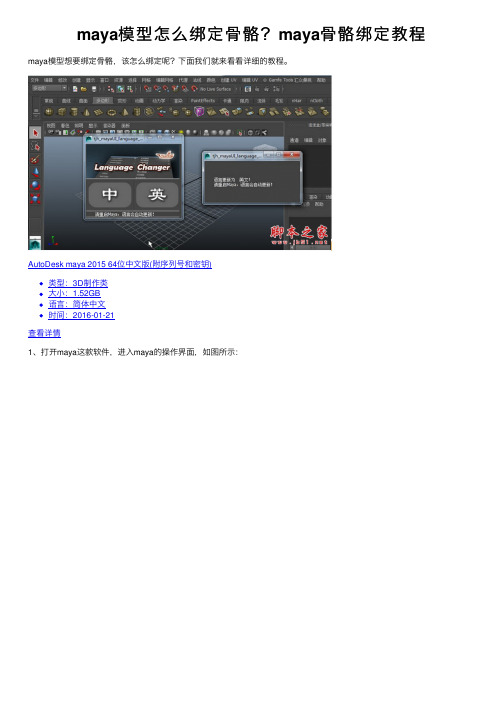
maya模型怎么绑定⾻骼?maya⾻骼绑定教程maya模型想要绑定⾻骼,该怎么绑定呢?下⾯我们就来看看详细的教程。
AutoDesk maya 2015 64位中⽂版(附序列号和密钥)类型:3D制作类⼤⼩:1.52GB语⾔:简体中⽂时间:2016-01-21查看详情1、打开maya这款软件,进⼊maya的操作界⾯,如图所⽰:2、在该界⾯内找到create菜单⾥的polygon primitives选项,如图所⽰:3、点击polygon primitives选项在其内找到cylinder选项,使⽤cylinder命令在透视图⾥创建⼀个圆柱体,如图所⽰:4、再在动画模块⾥找到skeleton菜单,如图所⽰:5、点击skeleton菜单在其⼦级菜单⾥找到joint tool命令,如图所⽰:6、使⽤joint tool命令在front视图⾥创建⼀套⾻骼,如图所⽰:7、⾻骼创建好以后,再在skeleton菜单⾥找到IK handle tool命令,为⾻骼创建IK控制,如图所⽰:8、选择IK handle tool命令为⾻骼创建IK控制,如图所⽰:9、再在菜单⾥找到skin菜单,如图所⽰:10、点击skin菜单,在其⼦级菜单⾥找到bind skin选项,如图所⽰:11、点击bind skin选项,在其下拉菜单⾥找到smooth bind选项,如图所⽰:12、点击smooth bind选项后我们就将⾻骼绑定了,如图所⽰:13、再在skin菜单⾥找到edit smooth skin选项,如图所⽰:14、点击edit smooth skin选项,在其下拉菜单⾥找到paint skin weights tool选项,选择该选项后为每节⾻骼调节权重值,如图所⽰:15、调节好以后选择IK的控制⼿柄,移动⿏标可以看到我们绑定的模型就跟着⼀起动起来了,如图所⽰:以上就是maya⾻骼绑定教程,希望⼤家喜欢,请继续关注。
迪斯尼卡通骨骼的绑定设置
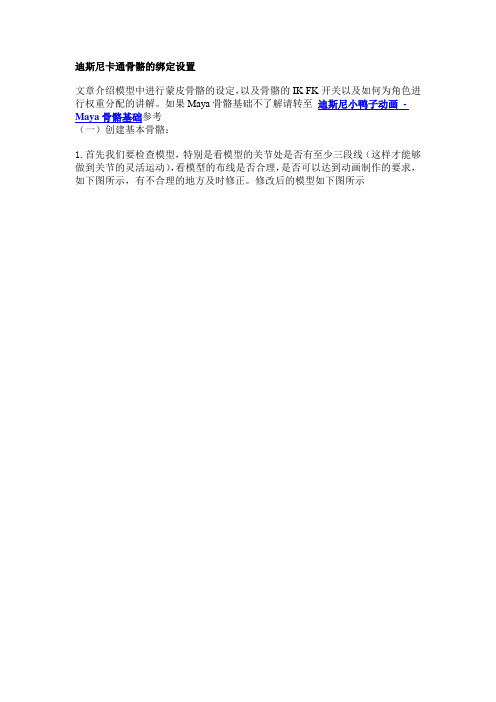
迪斯尼卡通骨骼的绑定设置文章介绍模型中进行蒙皮骨骼的设定,以及骨骼的IK FK开关以及如何为角色进行权重分配的讲解。
如果Maya骨骼基础不了解请转至迪斯尼小鸭子动画- Maya骨骼基础参考(一)创建基本骨骼:1.首先我们要检查模型,特别是看模型的关节处是否有至少三段线(这样才能够做到关节的灵活运动),看模型的布线是否合理,是否可以达到动画制作的要求,如下图所示,有不合理的地方及时修正。
修改后的模型如下图所示2. 进入Side试图,选择View/Shading/X-Ray Jionts(透明显示骨骼),选择骨骼创建工具,创建躯干骨骼如下图所示。
3.同样方法创建四肢骨骼,注意:(1)骨节点尽量放在线的位置:(2)骨点的位置要正确,创建完毕后如下图所示(创建半边骨骼即可):4.选择手臂的根骨骼,加选躯干部分脖子处的骨骼,按P键建立父子关系,如下图所示,同样方法将腿部骨骼与躯干部分进行连接。
5.分别选择胳膊和腿部的根骨骼,执行命令Animation/Skeleton/Mirror joint(镜像骨骼)选项,选择轴向,执行。
6.对骨骼进行重命名,执行Window/Outliner命令,按住Shift+鼠标单击Joint展开全部骨骼,选择Joint2—3,在右键并拖动鼠标,执行Rename(批量重命名)命令,如下图所示,在中输入要修改为的骨骼名称,如下图所示:7.同样方法将其他骨骼重命名,详见参考文件:8.复制胳膊和腿部的骨骼,分别重命名为IK,FK骨骼(方便后面的骨骼绑定区分),如下图所示,同样方法重命名其他部分骨骼:9.基本骨骼创建完成说明:进行角色绑定时,一般是用Sk、Ik和Fk三套骨骼进行控制:Sk骨骼与角色进行绑定,Ik与Fk再分别控制Sk骨骼进行动画的控制。
(二)创建骨骼约束、控制器及开关:制作控制器的前提是为了方便动画师调节动画,所以控制器的形状尽量体现出控制器的用途,让动画对控制器的操作一目了然:(1) 将IK、FK骨骼与Sk骨骼进行绑定;1. 打开OutLiner,依次选择Ik、Fk、Sk骨骼,比如:依次选择Duck_Base_Ik_Arm_L_1、 Duck_Base_Fk_Arm_L_1、Duck_Base_Sk_Arm_L_1执行命令Animation/Constrain/Parent.,打开设置面板,勾选Maintain offset(保持偏移),执行,如下图:(注意:选择骨骼时注意一一对应,选择Ik、Fk、Sk的顺序一定要保持一致)2.同样方法设置其他部位骨骼.(2) 对骨骼进行Ik的设置1.创建IK约束,在大纲视图中选中胳膊的Ik骨骼,执行View/Show/Isolate Select/View Select(单独显示选择物体),执行。
maya骨骼绑定详细教程

反转脚1.创建好腿部骨骼和反转脚2.创建腿部ik控制器3.先选择反转脚在选择反转脚离ik最近的骨骼设置点约束如下图坐标轴的位置的骨骼4.在选择反转脚在选择第二个骨骼和脚步骨骼的第二个骨骼设置方向约束5.绿色的是骨骼白色的是翻转角选择蓝色数字1下面的白色骨骼和红色数字1琐事的骨骼便是第四部的设置6.选择蓝色数字2下的白色骨骼和红色数字2所示的骨骼设置方向约束。
要先选择翻转角在选择翻转角上的骨骼约束要保持偏移和所有轴7.下图是脚后跟抬脚脚尖抬脚打组方式控制脚步运动去除刚才翻转角的设置1.选择ik sc 选择脚踝的关节在选择脚中间的骨节打上ik sc2.选择中间的骨节在选择脚尖的骨节打上ik sc3.选择腿部ik 和中间ik 打上组shift 加选两个ik 然后Ctrl+G 打组4.他们的坐标不在中间骨节哪里我们按住d 并且按住v键坐标会自动吸附到骨骼上5.在大纲视图里选中组1 旋转法线脚尖也在运动选择脚尖的ik 按住Ctrl+a 选择ik3的ik控制手柄属性选择粘滞这样脚尖就不会跟着运动了脚中间抬脚6.选择组1在选择脚尖ik 打组将坐标移到脚尖的位置可以做脚尖的抬脚动画7.在对组组3进行打组并将坐标移动到脚跟骨节的位置可以做到脚跟抬脚的动画脚步控制器的制作去除刚才ik sc打组的设置打开反转脚用曲线做出和脚形状类似的形状先选择反转脚在选择线按p键将反转脚和曲线做个父子约束选择曲线将中心调到脚跟位置按d 键v键就可以膝关节控制器的制作选择创建-文本输入l为左脚的控制器选择l 按住d键将坐标调到中间然后按住v键将他吸附到膝关节的位置在往前来一点距离清除历史冻结变换选择控制器选择ik选择极向量约束可以用控制器调节膝关节的移动选择控制器在选择脚步的控制器按住p键将两个做一个父子约束为脚部控制器创建管理属性选择脚步控制器在层编辑器选择编辑-属性-添加属性我们可以为属性命名和最大值最小值初始值层通道盒子会显示刚才添加的属性选择窗口-常规编辑器-连接编辑器打开属性连接面板选择关节9即是我们要用这个属性控制的关节点击重新加载右侧在左侧找到抬脚属性一般在最下面在选择右侧在右侧找到关节9的z轴旋转属性rotatez 即是z轴的旋转属性然后直接关闭属性连接器调整抬脚属性的数值看看有没有变化按住中键左右拖动改变数值如果感觉第一次设置的抬脚属性的数值不满意可以选择抬脚-编辑-编辑属性选择抬脚改变数值同样的方法为关节9设置左右旋转的属性为脚尖设置抬脚的属性设置受驱动关键帧控制抬脚去除刚才属性编辑器的设置重新添加抬脚属性设置-20 最大值20默认值0选择抬脚属性编辑-设置受驱动关键帧加载抬脚属性为驱动者选择骨骼7 ,8 ,9加载受驱动者除了离ik最近的骨骼其他三个要全选选择脚步控制器的抬脚数值输入0在选择关节9选中要控制的轴点击驱动关键帧的关键帧选项就给这个动作在抬脚数值是0的时候设置了关键帧然后选择抬脚属性将属性设置为10 选择关节9的z轴然后调整z轴旋转的位置点击关键帧这样就在当抬脚属性是10的时候z轴旋转的位置接着为关节7设置属性和关节9一样只不过他的数值不是0-10而是10到20 当抬脚属性是10的时候关节8是一个状态当关节8是20的时候又是一个状态关节7同样设置可以0—20之间做出变换属性手指关节的创建1.新建一个平面2.将平面移动到小指处将平面作为参考面做出骨骼平面分段为10.103.选择激活选定对象最后一个磁铁就是激活选定对象4.选择骨架进行创建骨骼5.选择骨架确定关节方向使关节方向一致6.同样的方法为大拇指创建骨骼7.8.完成人体的绑定在绑定下部的时候要多留一个骨节作为选择所有骨节的关节9.将做好的骨骼ik 控制器分别放进不同的层里手臂骨骼绑定ik控制器首先为手臂创建ik控制手柄在为手臂创建控制器,一般先用圆形曲线做控制器选择圆形控制器选择ik进行点约束保持偏移所有坐标在选择控制器选择手关节进行方向约束用圆形控制器控制手骨骼的旋转选择创建-定位器将定位器放置到手肘的关节上按v键吸附到手肘的位置向后移动一下位置选择定位器选择ik 给他们添加极向量约束这样手臂在运动的时候手肘也会运动的还有一种方法可以控制肘部就是连接编辑器为圆形控制器添加属性zhoubu为zhoubu添加属性最大10最下-10默认0选择zhoubu-编辑-连接属性编辑器用zhoubu控制ik的twist属性就是ik的扭曲属性手指关节的控制器创建一个圆形的控制器来控致手指的弯曲我们为控制器创建一个弯曲z轴的属性选择弯曲z-属性-连接编辑器-选择弯曲z选择手指关节3跟关节都选上然后在编辑器里选择载入右侧选择关节的z轴旋转属性在选择第二个关节如上图选择重新载入右侧我们重新选择第二跟关节的z轴旋转选择第三根关节选择编辑器里重新载入右侧我们重新为最后一个关节连接旋转属性也就是用控制器的旋转属性控制三根骨节的z轴旋转选择控制器在添加一个y轴的旋转添加y轴旋转只要选择手指控制器和手指关节创建一个xuanzhuany轴的属性连接编辑器只要对3跟骨节创建一个整体的旋转就可以了其他手指的创建和上面的方法一样另外做完后要为手指控制器和手部控制器做一个父子连接将手指控制器p到手控制器上手臂fk控制器的创建创建一个圆形的控制器将他移动到肩部手臂跟骨骼分别复制出来3个园来控制手臂第三个园为了区分我做成四角形的因为我们只用到旋转命令所以我们将用不到的选项锁定并隐藏选择肩部的圆圈在选择手臂骨骼对其进行方向约束选择肘部的圆圈在选择肘部的骨骼对其进行方向约束选择手部的四角形在选择手部的骨骼对其进行方向约束做好约束之后因为有ik控制器所以fk不起作用我们创建一个圆形的控制器将他吸附到肘部关节的位置调整大小向后面移动一段距离清除历史冻结变换为控制器创建一个属性属性的最大值为1最小值为0当最大值为1时受ik控制大控制器的ikfk属性是0时受fk 控制选择ikfk-编辑-设置受驱动关键帧将ikfk设置为驱动者加载将ik设置为受驱动者加载当ikfk等于0时ik混合选项等于0设置关键帧当ikfk等于1时ik混合选项等于1设置关键帧选择肘部的圆形控制器在选择肩部的控制器做一个父子连接选择四角形控制器在选择肘部控制器做一个父子连接这样其他两个控制器就会随着肩部控制器运动选中手指控制手指控制器现在和手的控制器是在一个组里我们选中手指控制器按住shlft+p进行解组重新选择手指控制器然后选择手腕的骨骼将控制器和手腕p到一起我们点击手腕的骨骼发现手腕即受ik控制器的控制又受fk 控制器的控制我们选择手腕下面的ikfk属性选择设置受驱动关键帧一定要选择下面的属性在选择加载受驱动者Nurbs Circle 3w0 这个是ikNurbs Circle 10w1 这个是fk有可能和大家的显示不一样一般上面是ik 下面是fk模型上面的控制器太多我们可以选择ikfk的控制器当ikfk控制器是1的时候让ik控制器显示fk控制器隐藏选择ikfk控制设置驱动关键帧将ikfk加载成驱动者将ik控制器加载为受驱动者当ikfk等于1是ik的可见性为显示设置关键帧当ikfk等于0时ik的可见性等于不显示设置关键帧Fk同样的方法设置设置脊椎控制器首先做出五个园分别代表头部颈椎胸部腰部重心(臀部)控制器将五个控制器吸附到相应的骨骼上选中头部骨骼对其进行方向约束再选中脖子的骨骼将脖子的骨骼p给头部控制器这样头部控制器就是脖子的子物体以此做出前四个的控制器最后一个控制器需要父对象因为他不只有旋转还有移动选择骨骼断开臀部的父子连接编辑菜单最下面shift+p 断开连接我们让上半身控制上半身下半身控制下半身在做一个上半身的控制器选中骨骼选中控制器按p 让控制器控制上半身在选择骨骼控制下半身的控制器同样p上去选择下半身控制器加选上半身控制器按p键进行父子连接现在手臂控制没有跟着运动我们做一个肩部的控制器给他和肩部骨骼做一个方向约束然后将手臂控制器p给肩部再将肩部p给胸部控制器。
MAYA模型设置——骨骼绑定
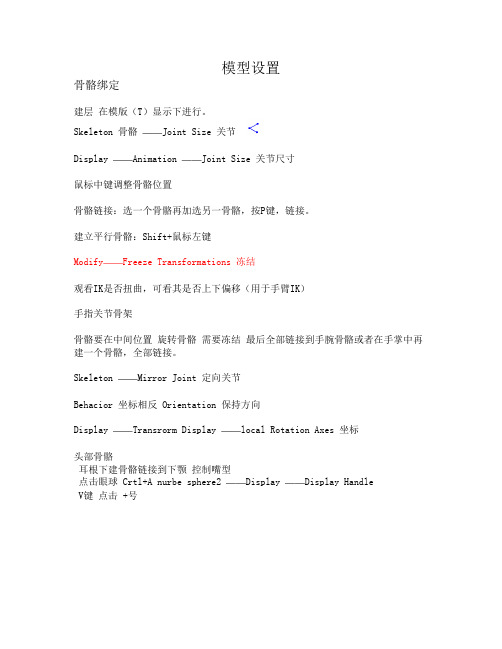
整理 按同类型打组整理。 IK 打一组 控制器 打一组 骨骼 打一组 之后创建一个总控制器,调整,冻结,删除历史。 将上面所有控制器组拖入总控制器组。 总控制器组分别对IK组,骨骼组进行复制约束,比例约束。 最后在总体打一组。
constrain 约束
point 点
Aim 目标
Orient 方向 Geametry 几何体
观看IK是否扭曲,可看其是否上下偏移(用于手臂IK)
手指关节骨架
骨骼要在中间位置 旋转骨骼 需要冻结 最后全部链接到手腕骨骼或者在手掌中再 建一个骨骼,全部链接。
Skeleton ——Mirror Joint 定向关节
Behacior 坐标相反 Orientation 保持方向
Display ——Transrorm Display ——local Rotation Axes 坐标
Scale 比例 parent 父子 Normal 法线 Tangait 切线 Polevector 极矢量
P 建立父子父系 D 改变中心点 V 点吸附 X 网格吸附 C 线吸附
手掌 创建控制器 控制器+拇指根部——P键 参数全部打为0 调整 之后冻结,删除历史。 然后对控制器打组,再shift+P拿出组。 选择控制器+骨骼用方向约束。 最后添加关节属性,属性连接。 手指所有控制器打组,再加手腕控制器打P连接。
打断连接:点击黄色属性——右键——Back Comection
删除属性:控制器——菜单栏——右键——Actributes ——Delete Attributes
骨骼绑定
模型设置
建层 在模版(T)显示下进行。 Skeleton 骨骼 ——Joint Size 关节
Display ——Animation ——Joint Size 关节尺寸
maya两足角色绑定规范
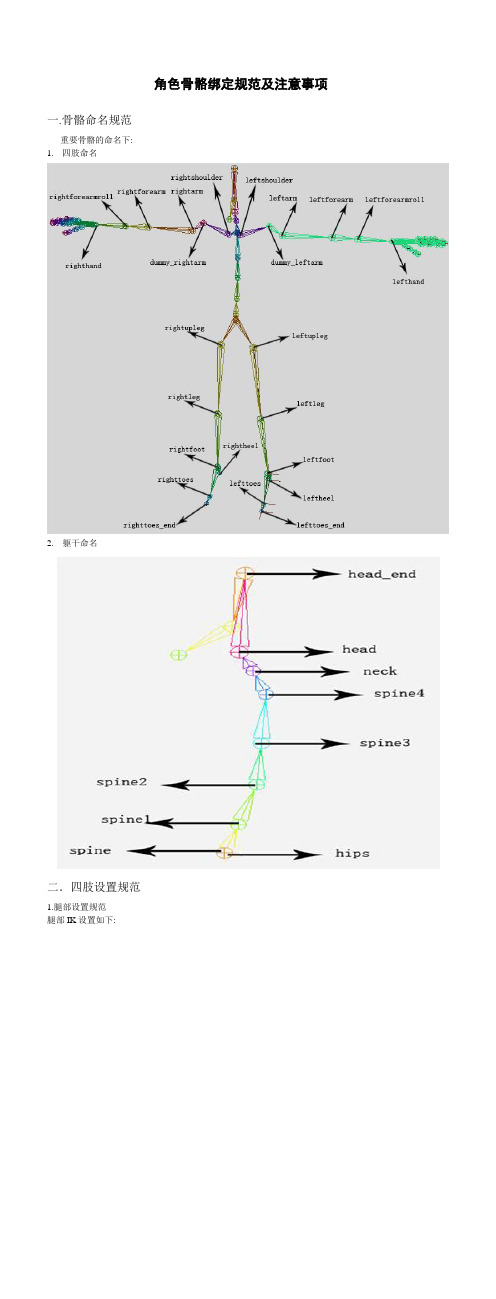
角色骨骼绑定规范及注意事项一.骨骼命名规范重要骨骼的命名下:1.四肢命名2. 躯干命名二.四肢设置规范1.腿部设置规范腿部IK设置如下:为新建的IK进行打组操作.,选种4个IK.连续打3个组.,如下:三个组分别命名如下:三个组的坐标中心位置如下分别选中图中画圈的IK进行打组:组的坐标中心和命名如下:腿部IK设定完成,下面为了方便K帧,为footcontrol这个腿部控制总组添加属性。
选中leftfootcontrol这个组,打开属性添加面板,如下:为他添加如下属性:打开属性关联面板,如下:将footcontrol这个组导入左边,先将leftankle这个组导入右边,如下:进行如下的属性关联:用同样的方法对footcontrol其他新添加的属性进行关联:Toetip RX==toe rotateX Toetip RY== toe rotateY Toetip RZ== toe rotateZ;Ball RX==ball rotateX toe RX==tip rotateX twist==legikhandle twist腿部设定完成。
2.手部设置规范骨骼绑定好后,先刷权重,权重刷好后进行手部和腿部的设置。
腿部设置如上所述,手部设置的原则是:在大部分时候我们不对手部进行IK设置,直接使用骨骼的FK进行动画K帧。
当我们需要使用IK来实现某些特定动作时,再对手部进行如下的IK设置。
下面是已经蒙好皮的手部骨骼,先建立IK:打开evaluate notes,其位置如下图:点击Ignore All,这时我们可以移动IK的位置到如下的位置(手腕位置):打开outliner,把IK解算器的坐标中心也移到这里:这时可以打开evaluate notes,左键点击evaluate all,这时IK可以正常工作。
选中手腕骨骼,在skeleton中左键点击disconnect joint,如下:选中手腕骨节点,对刚分离下来的手进行点约束;再选中手,对前臂进行X方向的方向约束。
Maya角色动画制作与骨骼绑定

Maya角色动画制作与骨骼绑定第一章:导入角色模型Maya是一款广泛应用于电影、电视和游戏制作的三维建模与动画软件。
在进行角色动画制作之前,首先需要导入角色模型。
打开Maya软件,在菜单栏中选择“文件”->“导入”,然后选择角色模型文件,点击“导入”按钮即可将角色模型导入到Maya中。
第二章:创建骨骼系统骨骼是角色动画制作中至关重要的部分。
在Maya中创建骨骼系统的方法有多种,例如使用Maya的骨骼工具或者绘制骨骼曲线。
在本章中,我们将使用Maya的骨骼工具来创建骨骼系统。
首先,在Maya的工具栏中选择“骨骼”工具。
然后,在视口中点击鼠标左键来建立骨骼的起始点,接着按住鼠标左键并拖动来创建骨骼的末端点。
重复以上步骤,直到完成整个骨骼系统的建立。
第三章:骨骼绑定角色模型骨骼绑定是将角色模型与骨骼系统进行连接的过程。
在Maya 中,有几种方法可以实现骨骼绑定,例如使用Maya的皮肤工具或者手动绑定。
一种常用的骨骼绑定方法是使用Maya的皮肤工具。
首先选择角色模型,在Maya的工具栏中选择“皮肤”工具。
然后选择骨骼系统,并将其拖动到角色模型上。
接着点击“皮肤”菜单中的“绑定”按钮,Maya将根据角色模型的几何形状来自动绑定骨骼系统。
第四章:角色动画制作角色动画制作是利用Maya的动画功能来为角色模型增加动作的过程。
Maya提供了丰富的动画制作工具,包括关键帧动画、路径动画和蒙太奇等。
在制作关键帧动画时,可以通过选中角色模型和骨骼系统,使用Maya的时间轴来设置关键帧,并在关键帧上调整角色模型的姿势。
通过在不同的关键帧上设置不同的姿势,就可以实现角色的动作。
除了关键帧动画外,Maya还提供了路径动画功能。
通过选择角色模型和一个路径曲线,可以将角色模型沿着路径进行移动。
可以通过调整路径曲线的形状和方向来控制角色的移动方式。
蒙太奇是一种常用的角色动画技术,可以将多个角色模型的动画合成到一起。
在Maya中,可以使用层、约束和控制器等功能来实现蒙太奇效果。
maya骨骼绑定详细教程

maya骨骼绑定详细教程目录一、骨骼绑定概述 (2)1. 骨骼绑定简介 (3)2. 骨骼绑定在动画制作中的作用与重要性 (4)3. Maya软件在骨骼绑定中的应用 (5)二、骨骼系统基础 (7)1. 骨骼系统概述 (8)2. Maya中的骨骼系统 (9)3. 骨骼系统的基本组成 (11)三、Maya软件基础操作 (12)1. Maya软件界面介绍 (13)2. 基本操作工具介绍 (15)3. 快捷键设置与使用 (16)四、骨骼创建与编辑 (17)1. 创建骨骼 (18)(1)创建基本骨骼结构 (19)(2)创建细节骨骼结构 (19)(3)骨骼命名与整理 (20)2. 编辑骨骼属性 (22)(1)编辑骨骼参数设置 (23)(2)调整骨骼层级关系 (23)(3)骨骼旋转与位置调整 (25)五、骨骼绑定流程 (26)1. 模型准备与导入 (26)2. 创建骨骼系统并摆放骨骼位置 (27)3. 骨骼权重绘制 (28)一、骨骼绑定概述Maya骨骼绑定是三维动画和游戏开发中一个关键环节,它涉及到将角色模型与骨骼系统相连接,以便进行逼真的运动仿真。
骨骼绑定不仅确保角色的姿势和动作流畅自然,还能为角色添加重量感和真实感。
创建骨骼结构:首先,根据角色的外观和运动需求,使用Maya 的骨骼工具创建合适的骨骼结构。
这通常涉及创建根骨骼和多个子骨骼,以模拟角色的肌肉和关节。
设置控制器:控制器是用于操纵骨骼的关键元素,它们可以是简单的滑块或复杂的权重绘制工具。
通过控制器,动画师可以精确地控制角色的动作。
关节绑定:关节是骨骼之间的连接点,正确设置关节的旋转和位置关系对于保持角色动作的自然性至关重要。
Maya提供了多种工具来帮助用户精确调整关节的绑定。
权重绘制:权重绘制是将皮肤变形与骨骼绑定相结合的过程。
在这个过程中,动画师需要为每个骨骼分配权重,以确保皮肤变形能够准确地反映骨骼的动作。
运动学和动力学模拟:完成绑定后,可以使用Maya的运动学和动力学工具来测试角色的动画。
角色绑定

----------------------------------------------------------------------------------------------------------------------------------------------------------------------------------------------------------------------------------------------------------------------------------------------------------------------------------------第一章角色绑定第一节基础介绍一、理论介绍Maya蒙皮Bind Skin(也叫皮肤绑定)分光滑蒙皮和刚直蒙皮,前者适用于肌肉皮肤等会挤压伸缩的物体,后者适用机器人及骨架的刚硬物体。
骨骼与模型进行刚直蒙皮,模型点对应的骨骼关节权重为1,即一个点只能被一个关节所影响(光滑蒙皮则可由多个关节控制1个点);但这并不是说刚直蒙皮不能进行生物体的绑定,因为其特有的屈肌控制器,在某些情况下会比光滑蒙皮的影响物体更有效率。
蒙皮也仅仅是对物体上点进行簇权重的赋值,因此,其与变形器的作用是一样的,即不能删除历史,否则权重效果消失。
执行蒙皮操作前,模型必须要进行历史清空操作,如果因为蒙皮前遗留过多的操作历史,在蒙皮后,可执行Edit->Delete by Type->Non-DeformerHistory,即删除非变形器的历史;但这也不是万能的,有时仍会出现些难以挽回的异常。
Maya对点的控制通常有4种方式:Weighted Deformer(变形权重),Rigid Skins(刚直蒙皮),BlendShapeDeformers(融合变形),SmoothSkins(光滑蒙皮)。
Maya上身骨骼绑定

二,躯干骨骼绑定
1,创建控制器(NURBS环),分别打组,分别摆放在躯干各个关节上(根骨节至脖子处关节,每个关节处一个),
根骨节与控制器打上父子关系(控制器为父),其他各个关节与控制器建立旋转约束。
2,为了不让一个控制器只控制一块骨骼,需要从上至下,选择控制器的组与它的下一级关节打上父子关系(控制器为子)。
三,臂部骨骼绑定
1,建立三个层,分别命名为Skin,IK和FK。
2,选中一端臂骨,添加到Skin层中,复制出一条,添加到FK中,再复制出一条,添加到FK中,这样每一层都有一个臂骨
为了便于区别,为每个层的臂骨取上不同的名字
3,首先打开FK层的臂骨。
创建控制器(NURBS环),分别分组,分别吸附在臂部各个关节处,并与相应关节建立旋转约束
把控制器的组分别与它的上一级骨骼关节建立父子关系(控制器为子)
4,打开IK层的臂骨,在肩胛骨和手腕之间建立IK控制,创建一个控制器(NURBS环),吸附到IK控制手柄中心,控制器与IK建立点约束。
然后控制器与手部骨骼建立旋转约束
5,建立FK层与Skin层的关联
在Outliner中,分别打开FK层和Skin 层的组,两个组中骨骼是一一对应的(如有Arm_FK ,必有Arm_Skin与之对应),选中FK组中一个骨骼名称,加选Skin组中相应骨骼,建立旋转约束(注意选择顺序)
6,把IK层和FK层的手部骨骼删掉,只保留Skin层手部骨骼即可。
为每个手部关节建立控制器(NURBS环),每个控制器与相应关节建立旋转约束,并与上一级骨骼建立父子关系,如果控制器不能控制运动,则刷权重
7,全身骨骼绑定完毕后,为了能控制角色整体的移动缩放等调整,需要建立一个总控制器(NURBS环)进行整体控制。
maya教程骨骼绑定蒙皮动画

maya教程骨骼绑定蒙皮动画目录一、Maya基础入门 (3)1. 软件介绍与安装 (4)2. 界面介绍与操作指南 (5)二、骨骼绑定教程 (6)1. 骨骼绑定概述 (7)1.1 骨骼绑定的重要性 (8)1.2 骨骼绑定流程 (9)2. 骨骼创建与设置 (10)2.1 创建基本骨骼结构 (11)2.2 骨骼属性设置 (12)2.3 骨骼层级关系调整 (13)3. 角色模型准备 (14)3.1 角色模型导入 (15)3.2 模型清理与准备 (16)3.3 模型与骨骼对应 (17)4. 骨骼绑定操作 (18)4.1 自动绑定工具使用 (19)4.2 手动绑定高级技巧 (20)4.3 常见问题解决与错误排查 (21)三、蒙皮动画教程 (23)1. 蒙皮动画概述 (24)1.1 蒙皮动画的原理 (26)1.2 蒙皮动画与骨骼绑定的关系 (27)2. 蒙皮权重调整 (28)2.1 自动蒙皮权重调整工具使用 (29)2.2 手动调整蒙皮权重技巧 (30)2.3 优化蒙皮效果的方法 (31)3. 动画控制与表现 (33)3.1 基本动画控制方法 (34)3.2 表情动画制作技巧 (36)3.3 蒙皮动画的优化与调整 (37)四、高级技巧与案例分析 (38)1. 高级骨骼绑定技巧 (39)1.1 多层骨骼绑定应用 (40)1.2 复杂角色骨骼绑定方法 (42)1.3 特殊效果骨骼绑定技巧 (43)2. 蒙皮动画案例分析 (44)2.1 角色动作制作流程解析 (45)2.2 表情动画制作案例分析 (46)2.3 蒙皮动画优化策略分享 (47)五、总结与拓展学习建议 (48)一、Maya基础入门Maya是一款功能强大的三维动画软件,广泛应用于影视、游戏、建筑等领域。
本教程将简要介绍Maya的基础入门知识,帮助用户快速熟悉这款软件。
Maya的界面主要包括四个部分:标题栏、工具栏、视图窗口和状态栏。
标题栏位于界面顶部,包含文件、编辑、工具等菜单项;工具栏位于标题栏下方,提供各种常用工具;视图窗口位于界面中央,用于显示场景对象;状态栏位于界面底部,显示场景信息。
[优质文档]maya教程:骨骼绑定+蒙皮+动画
![[优质文档]maya教程:骨骼绑定+蒙皮+动画](https://img.taocdn.com/s3/m/62232400360cba1aa911da2d.png)
[优质文档]maya教程:骨骼绑定+蒙皮+动画maya教程:骨骼绑定+蒙皮+动画日期 2011年11月19日星期六发布人豆豆来源朱峰社区我通常会确保我的模型是我喜欢的方式开始。
虽然这是不是你没有做才能使一个非法的字符,这些都是我觉得帮助的步骤。
你可以看到我在这种情况下,模型是对称的。
向下中线边缘了,我已经沿z轴为中心的模式。
我也把双脚y轴的原点。
我缩放模型的大小,我想它以及。
这几个步骤可以从长远来看更容易的事情。
我会开始前从臀部开始了模型中心6关节。
我将作为一个规则的网格单元,当我把我从来不到位,旋转或缩放的关节在x。
我只把它们翻译成地方。
这确保我有一个干净的旋转和尺度,当我开始剥皮,可以很容易地重新定位,一切回0到原来的绑定构成。
如果你有旋转的钻机上,当你开始剥皮,如果您需要取回绑定构成某种原因作出调整,你会知道什么样的地位这些关节原来当你第一次skinned.n。
现在不认为我只是随机决定6关节的关节。
这些关节的选择,并专门放置。
在中心的臀部开始,我一个联合的重心(cog)的,然后扭动的臀部之一以上,权利。
下一个是躯干的扭动。
上面的脖子和肩膀的基础之一。
颈联,然后头部的基地,然后,我们结束在头顶。
如果这是一个更复杂的钻机,具有更为现实的脊椎和ik,我会把它scurve像一个真正的脊柱会。
但由于它的fk我要保持挺直脊椎从侧面。
这将使得更容易扭动身体,而动画。
如果我们有一个scurve脊柱x中,如果我们扭曲的躯干,它会扭动身体的角度,倾斜的同时回。
如果你现在看看这个关节链在前面视图,你可以看到,其跌幅为中心。
现在的位置注意保持腿直。
如果腿不是腿在一条直线太多可能无法弯曲你太期望他们的方式。
下一步,而仍然在前面视图中,我们将手臂关节。
锁骨,肩,肘,前臂手腕之一。
接下来,我的位置在透视图中的关节,线框模型。
我往往只是进入的角度,而不是将其放置在正交视图,因为我从所有模型周围漂浮的角度感,可以得到更好的安置。
maya详细绑定教程

maya详细绑定教程说明:文中提到的“A物P给B物”,意即A与B建立父子关系,A是子物体,B是父物体。
文中“设置”作名词时往往是指点开某命令后的设置框。
概述:绑定即给模型添加骨骼、设置Ik、添加驱动和控制器的过程。
最先添加骨骼(骨骼本身自成一套控制系统,即Fk系统),然后给骨骼必要的部分上Ik(它是另一套控制系统,即Ik系统,一个Ik的作用是:通过控制某一关节上的Ik是其他关节连动),然后添加控制器(一般使用CV曲线,控制器的作用是驱动Ik和骨骼,当我们调动画的时候不再去动骨骼和Ik,而是只调节控制器)。
也即:控制器控制Ik与骨骼,Ik也能控制骨骼,而骨骼最终控制模型(通过蒙皮)。
以下详细讲述,以卡通小女孩为例。
一、添加骨骼。
1、从腿部开始创建骨骼如下图:需要注意的是,腿根到膝盖到脚踝之间必选是弯曲的,以使上Ik后有连动;脚踝位置;观察以脚尖和脚跟为轴在地上旋转的位置,确定脚尖与脚跟处关节的位置;大腿根部旋转轴位置;选中某一关节,insert状态下可调节其位置。
2、命名骨骼名称。
然后执行Skeleton——》Mirror Joints,注意设置项。
见图2。
图23、在腰部创建这两套关节的父关节。
并将它们P给它。
注意,此关节位置要在腿根关节略前,以保证能完成扭屁股动作。
4、顺着脊柱的大体位置和走势创建上半身和脖颈和头部的关节如下图3:注意:颈部有三个关节;下巴有两块骨骼;腋下最好有一个关节,控制胸部运动。
图35、创建上肢骨骼:同样注意肘部关节要弯曲。
然后:6、创建手部关节:图6P给手腕关节:图7注意:在关节处我们会看到红绿蓝色的方向轴,选中此手柄可对其方向作相应的旋转改变,关节的旋转方向也会改变。
大拇指的方向往往需要做一定的调整,因为拇指的旋转方向较特别。
Object方向下移动关节时即是沿着这些轴的方向移动。
将手指Mirror给另一侧。
若需要命名的话则先命好名再Mirror,可减少繁琐的命名过程。
7、链接上半身与下半身,连接前单独创建一关节图8将此三个关节移至同一位置(按住V键吸附至关节),即重心位置,然后将2 P给3,再使1父子约束3,这样的设置能做到上身不动的情况下做出扭屁股的动作。
Maya人体模型骨骼绑定教程

Maya人体模型骨骼绑定流程一、创建骨骼1)骨骼创建。
在Animation模式下,选择菜单Skeleton Joint Tool,骨骼创建需要在正交的视角中进行创建,如对于大腿、上身和头部,要在Side view视图中添加骨骼;对于手,则在Top view视图中添加骨骼。
然后还需在各个视图中对骨骼的位置进行调整。
如图所示,在Side view视图中为上身和大腿添加骨骼。
如图所示,在Top view视图中为手添加骨骼。
单独调整关节位置的方法:选中目标关节,摁住“D”,用鼠标左键移动关节位置,这样不会对其它关节造成影响。
2)骨骼命名和修改关节大小。
切记:养成良好的命名习惯很重要!选中一个关节后,在右边Channel box中为骨骼命名,并修改关节大小。
如图所示,我为选中的关节命名为Lhand_1,骨骼半径Radius设为。
注意:创建骨骼的初始参数Translate X/Y/Z的值可以非零,但Rotate X/Y/Z的值最好设置为0,因为如果初始旋转参数非零,会对以后的IKhandle创建会带来很大的麻烦。
图图1.2图1.33)插入骨骼。
选择菜单Skeleton→Insert Joint Tool,同样在正交视图中插入骨骼。
如图所示,点击上身的根关节,即插入了一个新关节,原根关节仍为新骨骼的根关节。
4)连接骨骼。
同时选中两个关节,然后选择菜单Edit→Parent(或使用快捷键“P”),创建父子关系,即将两个关节连接了起来。
其中先选中的关节为子关节,后选中的关节为父关节。
5)设置关节自由度。
选中目标关节,在Attribute Editor面板中设置关节自由度。
如图所示,在Joint栏中的Degrees of Freedom勾选相应的自由度。
然后在Limit Information栏的Rotate栏中设置各个自由度的旋转角范围。
如图,我将目标关节绕Z轴旋转的角度范围设为-76°—100°,其它自由度类似的设置。
MAYA角色的绑定和蒙皮

MAYA角色的绑定和蒙皮今天介绍角色的绑定和蒙皮,要分几个部分,开始介绍脚部.首先导入一个人体模型,作为定义骨骼的参考.在图层面板中的skeleton上单击右键,选择Add Selected Object,把模型放到层中.将层模式设为模板选择骨骼工具,Orientation设为None.如图分别对各关节命名切换至正视图,选择leftHip关节,平移至左腿位置.选择IK工具,设为ikRP solve模式点击leftHip,再击leftAnkle,完成操作.更名为ikHandle_leftLeg.选择ik工具,设为ikSC Solve模式分别点击leftAnkle,leftFoot. leftFoot,lef tToe. 创建二ikhandle.分别命名为ikhandle_leftFoot ikhandle_left Toe这时腿部可以动了,但它不能以脚跟为支点运动,因此我们要引入控制物体.在侧视图中按数字顺序做一段骨骼,按图换名.回到透视图看看,原来把控制骨骼建到了YZ平面上.讲一个技巧,在leftRLBase先中情况下,按w转为移动工具,再按下v键进入点捕捉.鼠标中键点取左脚骨骼的任一点,就可使控制骨骼根节点与点中骨骼能者对齐.这一点在大型场景中很有效.如图,这次我选了leftAnkle节点.如图将控制骨骼移到脚骨略下,方便选取.选择ikhandle_leftleg和leftRLAnkle,按P 选择ikhandle_leftFoot和leftRLFoot,按P 选择ikhandle_leftToe和 leftRLToe,按P(RL是Rotate Locator的简写)现在脚就可以正确运动了,今天就到这了.其实是些最基本的角色动画设置,如果觉得还有些用,就回贴吧,我有空再将其它的发上来.这只是最初的哟,十分之一吧!。
Maya骨骼的基础设置教程
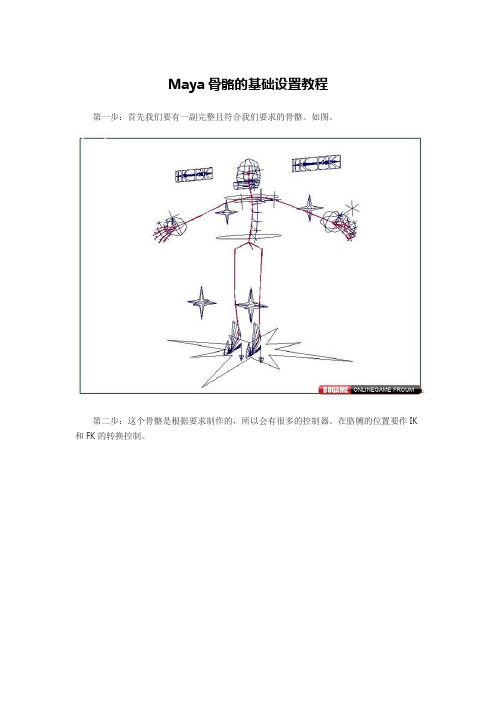
Maya骨骼的基础设置教程第一步:首先我们要有一副完整且符合我们要求的骨骼。
如图。
第二步:这个骨骼是根据要求制作的,所以会有很多的控制器。
在胳膊的位置要作IK 和FK的转换控制。
说明:这3个骨头的位置分别在上臂、肘和前臂,我在每一个骨头的原点位置都做了一个环,就如上图的上图,“A”、“B”和“C”,用他们分别操纵上臂、肘和前臂的旋转,再在这个基础上建立一条由上臂到前臂的IK,这样就完成了初步的创建。
在这3个环的属性通道里只保留了旋转,这么一项。
移动均是被所操纵的骨骼所控制。
后面要做的事情就比较简单了,只需要在IK/FK自己的属性里做驱动关键贞,位置有提过。
开Animate>Set Deiven Key >Set,在这个里面选择IK/FK,将它Load Driver,同样也将IK/FK Load Driven,换句话说就是让他自己的属性操纵自己的属性,从而相成关联的动画。
这里的目的说明:需要在这里实现,当我们需要IK做动画的时候,将FK的操纵器(就是A、B和C)隐藏,而当我们需要FK的时候,也要将IK的操纵器(D)隐藏,这个D是控制该IK的位移属性的。
那么就需要象如下的操作,前面已经将FK_Visbility和IK_Visbility做了属性的关联,现在需要将这些属性由IK_FK项一同控制。
也就是在IK_FK为0的时候显示IK的操纵器,在IK_FK为5的时候显示FK的操纵器。
IK_Visbility为1,IK_FK为0,IK_Visbility为0,IK_FK 为4.95,FK_Visbility为0,IK_FK为0.05,FK_Visbility为1,IK_FK为5,就是这样,现在准备已经结束,可以操作一下IK/FK的IK_FK项0到5动画一下,看看是否可以正确按照需要动画。
还有就是这套骨骼是游戏中使用的,是为了符合需要做的。
如果没有要求的话远不用这么多的控制器~但是道理基本是一样的。
- 1、下载文档前请自行甄别文档内容的完整性,平台不提供额外的编辑、内容补充、找答案等附加服务。
- 2、"仅部分预览"的文档,不可在线预览部分如存在完整性等问题,可反馈申请退款(可完整预览的文档不适用该条件!)。
- 3、如文档侵犯您的权益,请联系客服反馈,我们会尽快为您处理(人工客服工作时间:9:00-18:30)。
Maya】手把手教学:Maya的FBIK角色骨骼创建及皮肤绑定(基础篇)一.理论介绍Maya蒙皮Bind Skin(也叫皮肤绑定)分光滑蒙皮和刚直蒙皮,前者适用于肌肉皮肤等会挤压伸缩的物体,后者适用机器人及骨架的刚硬物体。
骨骼与模型进行刚直蒙皮,模型点对应的骨骼关节权重为1,即一个点只能被一个关节所影响(光滑蒙皮则可由多个关节控制1个点);但这并不是说刚直蒙皮不能进行生物体的绑定,因为其特有的屈肌控制器,在某些情况下会比光滑蒙皮的影响物体更有效率。
蒙皮也仅仅是对物体上点进行簇权重的赋值,因此,其与变形器的作用是一样的,即不能删除历史,否则权重效果消失。
*执行蒙皮操作前,模型必须要进行历史清空操作,如果因为蒙皮前遗留过多的操作历史,在蒙皮后,可执行Edit->Delete by Type->Non-DeformerHistory,即删除非变形器的历史;但这也不是万能的,有时仍会出现些难以挽回的异常。
Maya对点的控制通常有4种方式:Weighted Deformer(变形权重),Rigid Skins(刚直蒙皮),BlendShapeDeformers(融合变形),SmoothSkins(光滑蒙皮)。
因此,对物体进行蒙皮后,仍可加入变形器进行特殊控制,包括表情制作。
BindSkin(绑定皮肤):将模型与骨骼进行绑定现在我们就先来了解下Skin(皮肤)菜单的功能。
进入Animation模块的Skin->BindSkin,在BindSkin(绑定皮肤)菜单下,有SmoothBind(光滑绑定)和RigidBind(刚直绑定)两种。
展开各自的设置选项:光滑蒙皮(Smooth Bind Skin):默认设置以Joint hierarchy(关节层级)进行蒙皮,也就是物体组或整个物体以所有关节为基本进行权重赋值;Selected joints(选择关节)仅对选择的关节部分进行权重赋值;Object hierarchy(物体层级):当选择多个物体进行蒙皮,使用该项才能赋值刚直蒙皮(Rigid Bind Skin):默认的Complete skeletion为对选择的物体进行整个骨骼的绑定;Selectedjoints为将当前物体进行对应骨骼的蒙皮。
Coloring:勾选Color joints的话会自动给骨骼进行上色。
DetachSkin(分离皮肤):用来分离蒙皮后的物体和骨骼。
开启设置选项,默认History:Delete history是将物体与骨骼分离后,删除蒙皮历史,并返回模型绑定前的形态。
而Keep history则在保留蒙皮历史的情况下分离物体骨骼,并返回模型绑定前的形态,常用于给蒙皮后的骨骼增加关节;当再次进行物体蒙皮,可保持之前的权重。
Bake history(烘焙历史):分离物体骨骼,并删除簇权重的历史记录,但保持模型当前形态。
常用于静帧摆Pose。
Coloring(着色):仅针对刚直蒙皮的骨骼着色,定义是否在分离骨骼后移除绑定时设定的骨骼颜色。
默认为移除。
Go to Bind Pose(回到绑定时姿势):选择骨骼或蒙皮模型,执行此功能将返回绑定时的模型姿势。
*当对骨骼进行IK和约束操作,容易引起此功能失效。
遇到这种情况,进入Modify->EvaluateNodes,将IKSolvers,Constraints,Expressions的勾去掉,再执行Go to Bind Pose即可;不过建议是在调动作之前,给控制器设置一个初始关键帧以便随时返回。
理论上介绍了蒙皮概念和菜单作用之后,接下来,我们进入实际操作。
二.操作流程(SmoothBindSkin)1.导入角色模型。
此模型最好是在执行多边形Smooth之前的低模,否则在权重分配(刷权重)时将是个郁闷的过程。
(此例中,因为本人偷懒,临时从Poser中弄了个人物造型)【步骤8之前为FBIK的创建,如果使用第三方插件或者自定义骨骼,可以跳过】2.创建FBIK骨骼。
进入Maya Animation模块的Skeleton->FullBodyIK->Get FBIK Example,在弹出的Visor窗口中,按住鼠标中建,将两足角色骨骼样本bipedExample.ma拖入场景中3.删除FBIK控制器。
Window->Outliner,开启大纲管理窗口,选择humanIK1组,按键盘上的Delete,删除FBIK的所有控制器。
4.调整骨骼方位。
进入Front前视图,Top顶视图以及Side侧视图进行骨骼和模型的对位,要注意避免中央骨骼链的水平偏移。
*为了便于显示操作,开启骨骼透视,视图上方的Shading->X-RayJoints(X射线关节)。
5.镜像关节。
选择肩膀和大腿部位的骨骼,开启Skeleton->MirrorJoint(镜像关节)后的选项窗口:(1)将Mirror across(镜像相交线)设置为YZ,即模型以YZ为轴向是面对着用户;(2)在Replacement names for duplicated joints(对复制关节更名)栏下,在Search for(查找)输入right,Replace with输入left,即将我们当前名字前缀为right(右边)的骨骼进行复制并改名。
*注意大小写的输入按下Apply执行操作。
6.增加FBIK控制器。
执行了骨骼镜像后,选择根骨骼(盆骨),开启Skeleton->FullBodyIK->AddFullBodyIK 的选项窗口:设置Identifyjoints(识别关节)为By name(名称),Posture(姿势)为Biped(两足),然后点击Apply*FBIK有规范的关节标记(jointLabels),完整的做法应该是先修正镜像后的关节标记,然后再将Identifyjoints(识别关节)以By label(标记)的方式进行FBIK控制器的添加。
本例跳过此步骤,以免引起新手更多混乱……7.调节控制器大小。
回到场景视图中,可以看到骨骼已经包含了控制器,不过有点细小……进入右边的通道栏,将Scale XYZ设为5,将控制器放大5倍。
8.Smooth蒙皮。
选择根骨骼(盆骨)并加选模型,执行Skin->BindSkin->SmoothSkin。
现在我们有了一个初步的蒙皮模型。
*蒙皮对物体骨骼的选择顺序无特别要求9.绘制权重。
隐藏衣服(稍后再进行衣服的处理),然后通过控制器使模型摆姿势-动画需要的正常动作,观察需要更改权重的部位,然后选择模型,执行Skin->EditSmoothSkin->PaintSkinWeightsTool的选项窗口。
*在模型上右键,在弹出的窗口中,执行Paint->skinCluster->skinCluster-PaintWeights也可直接进入权重绘制模式。
*因为在Maya环境中,骨骼的选择优先权大于模型,为了方便后面的操作,我们先关闭骨骼的选择功能。
10.笔刷调节。
现在,场景转为了笔刷模式,模型上的黑白灰就是对应骨骼的点权重的分配情况。
黑表示无,灰为过渡,白色表示完全控制。
*右边笔刷属性面板下的Brush(笔刷)栏下,Radius(为笔刷半径),场景中按住b和鼠标左键,可快速调整;Opacity(不透明度)影响着PaintWeights的Value值,一般不做改变。
11.关节选择。
在右边笔刷属性面板的Influence(影响)栏下,选择骨骼列表中对应的骨骼关节进行权重绘制:(1)关节列表下方的ToggleHoldWeights on Selected(保持所选权重),按下后会在关节名称后加入(Hold)的标记,可固定该关节所控制的点权重不被修改。
(2)模型绘制模式下,在关节上右键PaintWeights(绘制权重)可快速选择骨骼关节12.绘制方式。
PaintWeights(绘制权重)栏下的Paint operation(绘制方式)分为:Replace(替换):选用该项,Value值将可调,绘制的点权重全部以该Value值进行替换Add(增加):选用该项,Value值将可调,绘制的点权重不断加上该Value值,直到完全为1 Scale(缩放):选用该项,Value值将可调,绘制的点权重不断乘以该Value值,直到完全为1 Smooth(圆滑):选用该项,Value值不可用,绘制的点权重将进行平均分配,以达到圆滑的过渡效果下方的Flood(溢出)则可用于将所选关节控制的点权重散布至整个模型。
其中,Add和Smooth较常用。
13.使用镜像权重。
Maya为我们提供了方便的蒙皮权重管理,我们只需要进行模型半面的绘制,然后再镜像即可:(1)选择模型或者骨骼,执行Skin->Go to Bind Pose(回到绑定时姿势)(2)选择模型,开启Skin->EditSmoothSkin->MirrorSkinWeights(镜像皮肤权重)的选项窗口(3)在选项窗口中,设置Mirror across(镜像相交线)为YZ轴向,Direction(方向)勾选。
*勾选Direction(方向),表示权重从X轴正向往负向复制(即Z轴正对用户时,从右往左进行权重镜像),反之则去掉勾选。
14.完成了人体模型的权重分配,接着是对角色服装的处理。
进入Window->Outliner,选择图中隐藏的模型,然后在通道栏的Visibility中输入1,即on,显示衣服模型。
15.对服装进行蒙皮。
选择上衣模型,加选根骨骼,执行Skin->BindSkin->SmoothBind,裤子也进行同样的蒙皮操作。
16.复制权重。
人体和衣服都已经对骨骼进行了蒙皮,接着要将人体的权重复制给衣服,避免穿插。
按顺序先选择衣服,然后加选人体模型,执行Skin->EditSmoothSkin->CopySkinWeights。
*此方法适用于较贴身的衣服,可将刷好的人体权重复制给临近的衣服模型(当然,多数情况下会将衣服内的人体删除)。
17.恢复默认权重。
如果绘制或者复制权重后出现异常,可以选择模型,执行Skin->EditSmoothSkin->ResetWeights to Default(重置默认权重)--看个人喜好。
三.流程总结FBIK的创建->骨骼蒙皮->权重绘制->镜像权重->复制权重这是一个简单完整的Maya角色骨骼蒙皮的过程,通过以上的步骤,我们完成了一个通用人物角色的动画前期准备。
对于蒙皮的更多知识点(如刚直蒙皮,肘关节的权重问题,表情的制作等),会在以后的教程中细说。
